- 系统
- 教程
- 软件
- 安卓
时间:2019-06-12 来源:u小马 访问:次
win10系统如何关闭自动更新呢?玩游戏的时候,写文案的时候win10系统的自动更新老是来捣乱,一言不发就强制更新,将其关闭迫在眉睫。今天,我就将win10系统关闭自动更新的方法分享给大家,一起来看看那以下内容吧!
win10系统关闭自动更新方法:
1、打开win10系统的开始菜单,选择控制面板
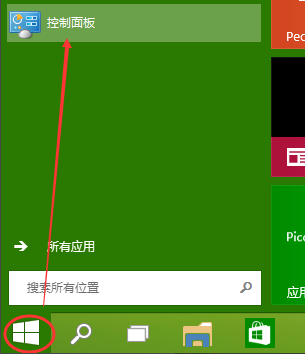
2、选择系统和安全
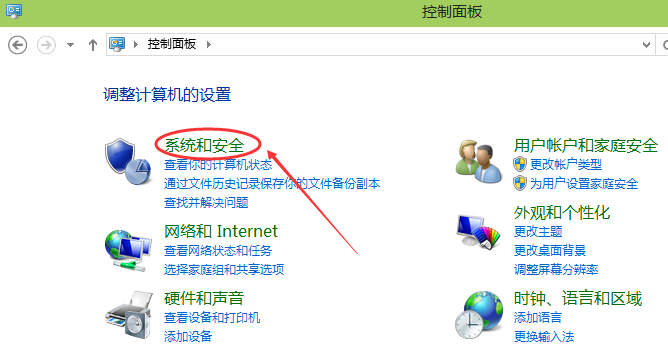
3、右侧找到windows更新,点击下方的启用或关闭自动更新
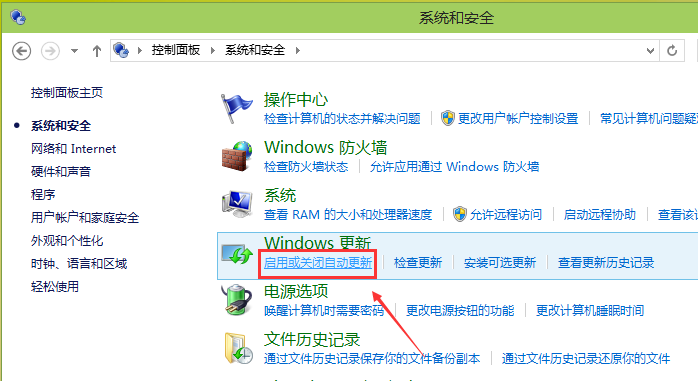
4、如果你的电脑是按流量连网的,点击重要更新的下拉菜单选择其中的关闭自动更新即可
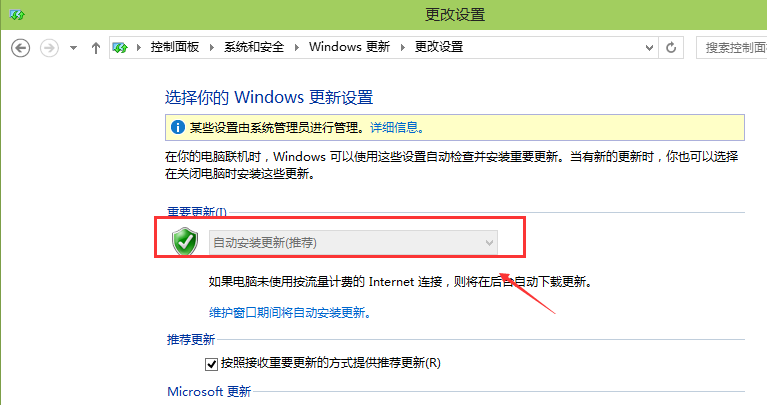
5、点击下方的维护窗口期间将自动安装更新,取消允许预定维护在预定时间唤醒我的计算机,确定即可
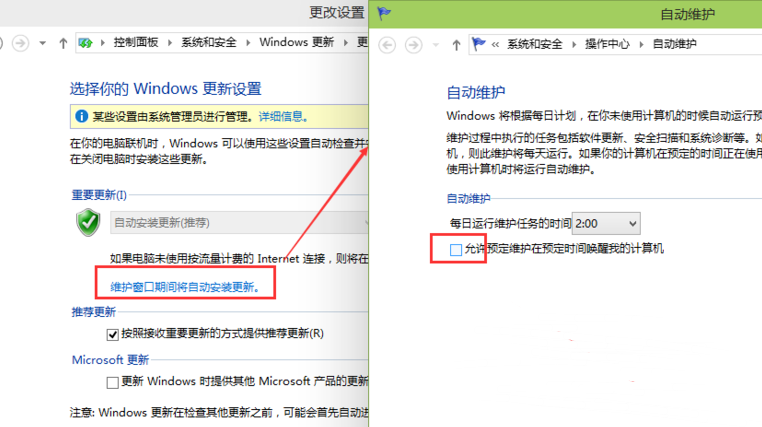
方法二、
1、使用win+R打开运行窗口,输入services.msc,点击确定
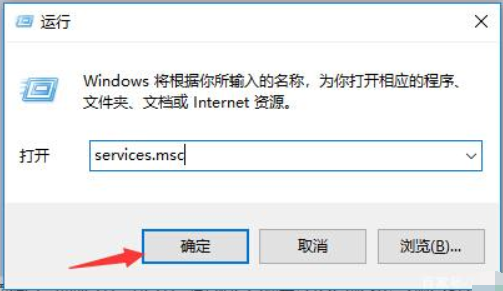
2、打开服务窗口,找到并双击windows Update
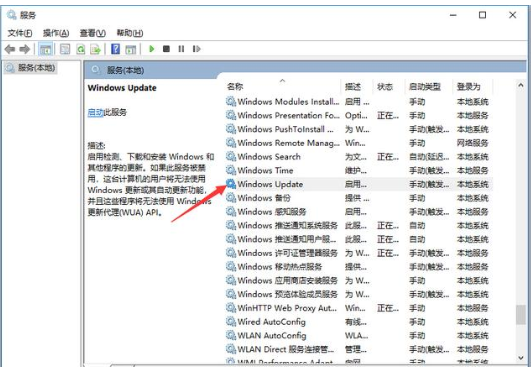
3、打开启动类型下方的下拉菜单,选择禁用,点击确定
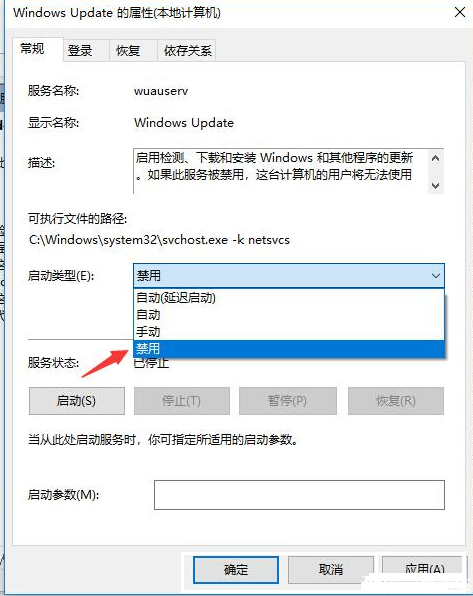
以上就是win10系统关闭自动更新的方法了,希望能帮助到你





